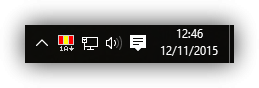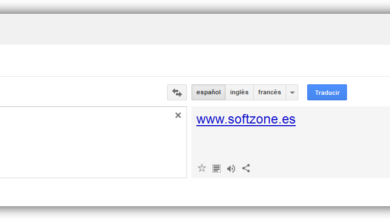Astuces Microsoft Excel: Devenez un expert avec ces conseils et conseils secrets – Liste 2020
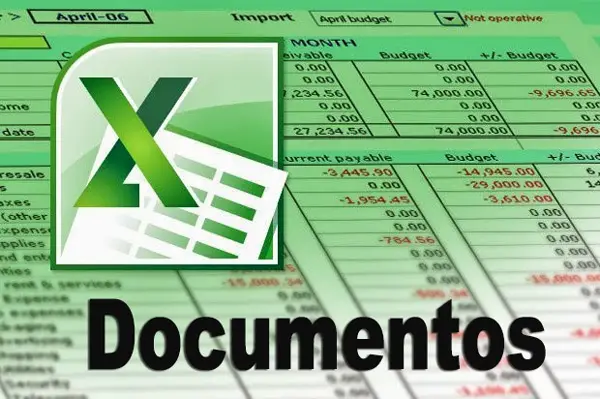
Microsoft Excel est devenu l’un des programmes les plus importants et les plus utiles pour effectuer toutes sortes de tâches et de projets . C’est parce qu’il permet à ses utilisateurs d’exécuter des fonctions avancées qui vous aideront à créer de très bonnes archives.
Aujourd’hui, de nombreuses entreprises et projets reposent uniquement sur ce programme, car il est capable de remplir un grand nombre de fonctions capables de faire avancer de nombreuses entreprises . Mais son fonctionnement n’est généralement pas aussi simple et facile que ceux des autres programmes Microsoft .
En raison de la complexité d’Excel , nous souhaitons ici vous présenter les principaux trucs et astuces qui vous aideront à devenir un expert de cet outil . Une façon d’ augmenter toutes vos connaissances et de devenir un véritable professionnel avec ce tableur .
Quelles fonctionnalités font de Microsoft Excel un programme de feuille de calcul?
Cette feuille de calcul est intégrée à la suite de programmes Microsoft Office . C’est ainsi qu’il s’est imposé comme un logiciel idéal pour concevoir des projets et financer des documents car il offre une capacité d’organisation des données numériques. Pour ce faire, un grand nombre de formules et de raccourcis sont utilisés qui aideront à résoudre des équations mathématiques en quelques secondes.
Dans cet esprit, voici ses principales caractéristiques:
Offre un stockage de données
L’un des grands avantages que nous pouvons trouver avec ce logiciel est qu’il nous permet de stocker et d’organiser les données avec une grande facilité . C’est ainsi que chacune de ses feuilles de calcul peut contenir une grande quantité d’informations, ce qui vous permettra de stocker de grandes quantités de données en un seul endroit , ce qui en fait l’idéal pour les grandes entreprises.
D’autres avantages que cela offre est qu’il vous donne la possibilité de créer des tableaux avec une grande facilité, de déplacer et de joindre des cellules, de créer différentes tables de données dans le même fichier, de supprimer des cellules, parmi de nombreuses autres fonctions.
Il vous donne la possibilité de modifier complètement les informations stockées
L’un des aspects les plus importants de cet outil est qu’il vous donne la possibilité de modifier pratiquement tous les éléments contenus dans chacun de ces fichiers.
C’est ainsi que vous avez la possibilité de changer la taille et la police de la lettre, de modifier la couleur et le style de la lettre , de mettre en évidence les cellules avec des couleurs ou des tailles de lignes différentes, d’augmenter ou de réduire la taille de la même et d’ajuster n’importe quel type des données enregistrées dans ces documents.
Utiliser des formules
C’est sans doute l’un des facteurs les plus importants pour une utilisation correcte et appropriée d’Excel. Il comprend un grand nombre de formules mathématiques qui vous aideront à effectuer différents calculs dans chacune des cellules, lignes ou colonnes . Chacune de ces formules peut être simple ou complexe en fonction essentiellement de l’opération à exécuter .
De cette façon, vous pouvez commencer à faire des calculs rapides, faire des moyennes, faire des ajouts ou des soustractions , parmi de nombreuses autres opérations.
Vous permet de créer des diagrammes et des graphiques
On peut dire que c’est l’une des fonctions les plus importantes de ce logiciel, car elle donne à ses utilisateurs la possibilité de créer des graphiques ou des diagrammes d’une manière très simple. Cela leur permet d’être en mesure de représenter visuellement certains résultats ou paramètres de certaines informations qui sont traitées dans le projet. C’est ainsi que vous pouvez commencer à créer des graphiques à barres, à courbes, à secteurs, entre autres.
Quels types de documents puis-je créer ou modifier dans Excel?
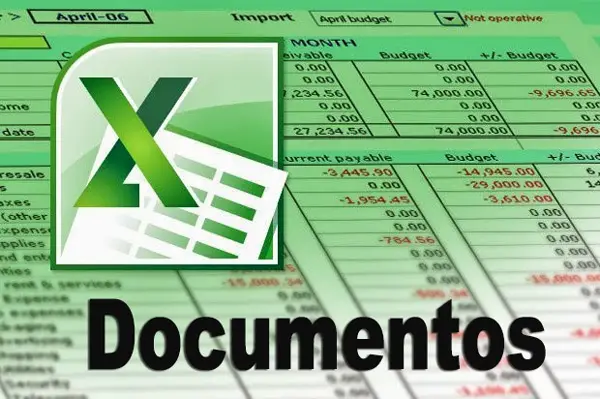
Comme nous l’avons mentionné précédemment, ce type de programme est principalement utilisé par les entreprises et les travailleurs indépendants pour réaliser chacun de leurs projets . Et est-ce qu’aujourd’hui, ces applications sont utilisées pour créer un grand nombre d’enregistrements de données qui peuvent être stockés en un seul endroit.
C’est ainsi que cet outil est actuellement utilisé pour créer ou éditer différents types de documents que nous mentionnerons ci-dessous:
Documents administratifs
Ces fonctions administratives sont créées et stockées sous forme de fichiers , elles peuvent contenir une grande quantité d’informations qui peuvent être éditées, formatées ou simplement enregistrées dans le cloud ou sur un ordinateur . C’est ainsi que vous pouvez commencer à écrire différentes feuilles avec des notes, des couvertures de fax, des brochures, des bulletins d’information, des avis, des graphiques, des tableaux , entre autres.
Créer des rapports
Dans le cas de cette application, vous avez deux façons de créer les rapports , soit pour une entreprise, soit individuellement. C’est ainsi qu’il peut être utilisé principalement pour commencer à créer des données de support pour un rapport écrit , cela pourrait inclure des éléments tels qu’une plage de données, des tableaux, des graphiques et bien d’autres.
On peut également dire que ces types d’outils sont essentiels lorsqu’il s’agit de rapports de vente , où vous pouvez créer un enregistrement en fonction des clients, des vendeurs, des produits utilisés et également être en mesure de suivre chacun de ces facteurs.
Par conséquent, tout cela l’a amené à devenir l’un des programmes préférés de la plupart des entreprises pour concevoir leurs états financiers, leurs documents de vacances personnels, les dossiers de maladie des employés et les documents de conformité .
Documents de recherche
On peut dire que c’est l’un des facteurs pour lesquels ce logiciel est plus représentatif, car la plupart des commerçants et entrepreneurs mènent différentes enquêtes sur les modèles commerciaux possibles pour leurs entreprises . C’est ainsi qu’ils finissent par créer des structures comparatives entre la liste de prix, les coûts des marchandises, les coûts de production et les périodes de vacances .
Dans ce cas, Excel vous donne la possibilité de stocker et de calculer chacune de ces données. De plus, il vous permet d’utiliser différents éléments pour que vous puissiez voir toutes ces comparaisons visuellement soit à travers un graphique ou un diagramme. Il vous donne également la possibilité de tout stocker dans un seul livre ou tout indépendamment.
Documents de stockage de données
Dans le cas de cette application Microsoft, vous pouvez utiliser différentes feuilles de calcul dans lesquelles vous pouvez commencer à stocker des données numériques dans un format de ligne ou de colonne . Idéal pour créer une analyse de données, crypter le montant des ventes, connaître exactement les taxes de vente, les augmentations de prix ou les commissions.
En outre, il vous donne la possibilité de transformer n’importe quelle feuille de calcul en un graphique de différentes formes de représentation, qu’il s’agisse de cercles, de barres, de lignes ou simplement d’un diagramme visuel .
Liste des 50 meilleures astuces Excel pour en tirer le meilleur parti
Aujourd’hui, l’utilisation de ce logiciel est devenue un élément fondamental pour les petites, moyennes et grandes entreprises , ainsi que pour les indépendants. Depuis, grâce à lui, vous pouvez effectuer une myriade de fonctions qui sont tout à fait importantes pour le développement de tout type de projet.
Comme déjà mentionné précédemment, il fonctionne principalement à travers des formules et différents raccourcis qui aideront à exécuter des fonctions de manière plus rapide et plus simple, ce qui est fondamental pour son bon développement.
Compte tenu de tout cela, nous allons vous présenter ici une série d’astuces pour que vous puissiez commencer à l’utiliser et que vous puissiez améliorer votre expérience en devenant un expert dans ce domaine.
Pour ce faire, nous vous montrons ici les 50 meilleures astuces Excel:
Sélectionnez tout le contenu en un seul clic
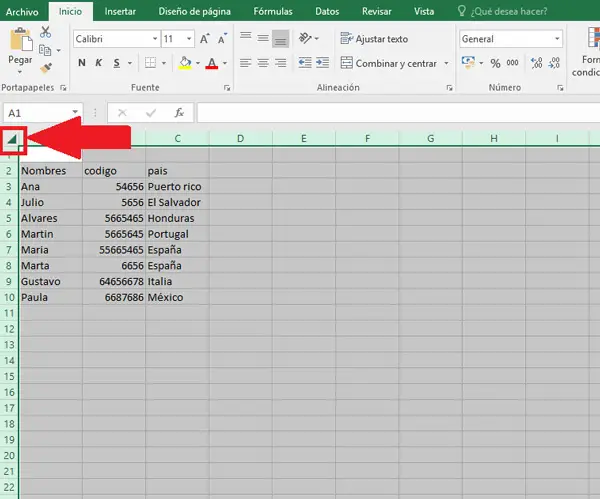
Lorsque vous travaillez avec ces types de fichiers, il est important de pouvoir disposer d’un outil qui nous permet de sélectionner tout le contenu qui y est stocké pour effectuer une action spécifique. Vous connaissez probablement déjà la combinaison de touches «Ctrl + A» qui vous aidera à le faire.
Cependant, il existe un moyen encore plus simple de faire tout cela, pour ce faire, utilisez le bouton dans le coin supérieur droit pour sélectionner toutes les données de la feuille en une seconde seulement.
Personnalisez votre menu contextuel
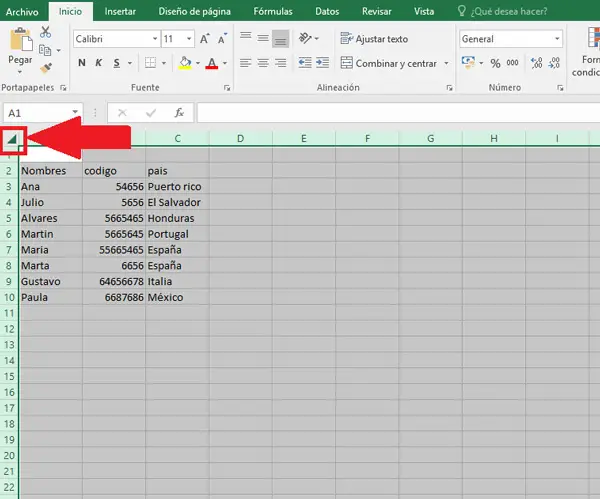
Dans le cas de ce programme, dans la barre d’ outils, vous avez la possibilité de ne trouver que trois types de raccourcis avec un accès rapide. En général, il y a généralement «Enregistrer», «Annuler» et «Refaire».
Cependant, comme vous pouvez le voir, seuls trois peuvent être très peu de raccourcis disponibles, dans le cas où vous souhaitez ajouter d’autres raccourcis à cette barre, nous pouvons le faire comme suit:
Pour ce faire, nous entrons «Fichier» puis sélectionnons «Options» et là, nous cliquons sur «Barre d’outils d’accès rapide» dans cette boîte, vous pouvez commencer à ajouter les options que vous préférez, soit comme «Copier», «Coller», » Supprimer la cellule », entre autres.
Copiez et déplacez les données plus rapidement
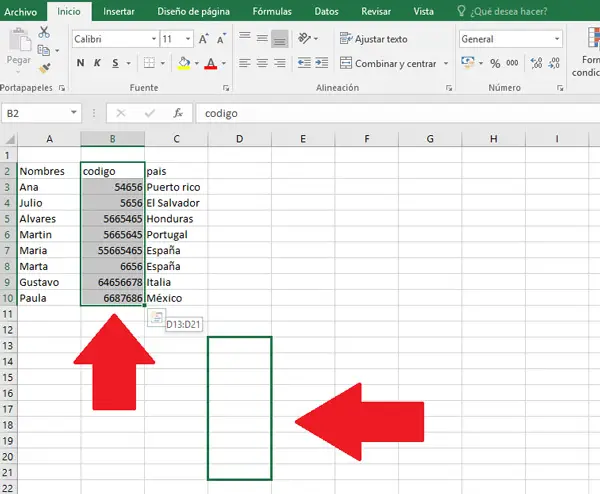
L’un des aspects les plus importants lorsque vous travaillez avec un projet ou un rapport de données est la rapidité avec laquelle nous le faisons. Pour cela, il est important de savoir quels outils ou méthodes nous permettront de gagner du temps dans certaines étapes.
Par conséquent, si vous souhaitez déplacer une colonne de données dans la feuille , l’un des moyens les plus rapides de le faire est de déplacer le curseur vers le bord de ladite colonne jusqu’à ce qu’il apparaisse avec quatre flèches dans des directions différentes , ici vous pouvez le déplacer vers les côtés que vous voulez. Dans le cas où vous souhaitez copier les données, appuyez simplement sur la touche «Ctrl» avant de faire glisser la colonne.
Insérer une colonne ou plusieurs lignes

Pouvoir insérer une colonne ou une ligne est une tâche très simple à faire et que vous connaissez probablement déjà, mais insérer une seule ligne alors qu’en fait plusieurs sont nécessaires est une perte de temps , car il faudrait répéter la procédure plusieurs fois. Dans ces cas, il existe un moyen d’ ajouter les lignes souhaitées en une seule étape.
Dans ces cas, il s’agit de faire glisser le curseur et de sélectionner le nombre de lignes ou de colonnes à ajouter. Une fois qu’ils sont sélectionnés, la prochaine chose à faire est de faire un clic droit et de choisir l’option «Insérer», puis dans «Nouvelles lignes» nous sélectionnons si nous voulons qu’elles soient ajoutées vers le bas, à gauche ou à droite selon le cas.
Parcourir différents fichiers en même temps
L’une des choses les plus difficiles dans le travail dans Excel est lorsque vous gérez différents modèles en même temps, car il est un peu fastidieux de devoir entrer l’un et l’autre pour écrire certaines informations dans chacun d’eux. De plus, toute imprudence dans la transcription de certaines données peut affecter le travail.
Par conséquent, la meilleure façon de travailler avec cela est d’utiliser la combinaison de touches «Ctrl + Tab», car elle vous permettra de travailler entre chacun des fichiers de manière très simple, évitant ainsi tout type d’erreur.
Supprimer les cellules vides
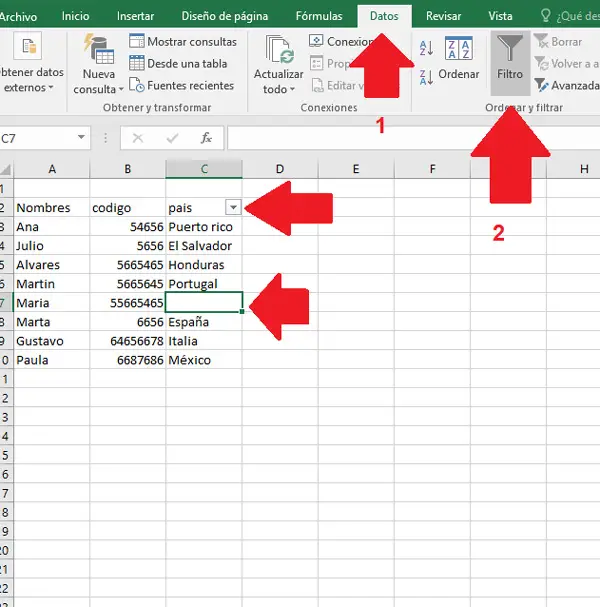
À de nombreuses reprises, lorsque nous avons déjà élaboré une partie du rapport, nous pouvons obtenir des cellules totalement vides là où elles ne devraient pas être. Il est important de noter que cela peut sérieusement affecter si vous souhaitez spécifier certains calculs , en particulier lorsqu’il s’agit d’obtenir une moyenne .
Pouvoir l’éliminer est un processus simple, pour cela, vous devez filtrer r, dans ce cas, il est préférable de sélectionner la colonne où se trouve la cellule vide , puis de cliquer sur l’onglet «Données», là nous sélectionnons «Filtre» et ensuite il apparaîtra une flèche vers le bas.
Ici, nous décochons la case «Sélectionner tout» et sélectionnons la dernière comme option «Vide» Une fois que cela est fait, tous ceux qui sont complètement vides disparaîtront. Enfin, allez dans «Démarrer» et cliquez sur «Supprimer».
Copier des enregistrements uniques
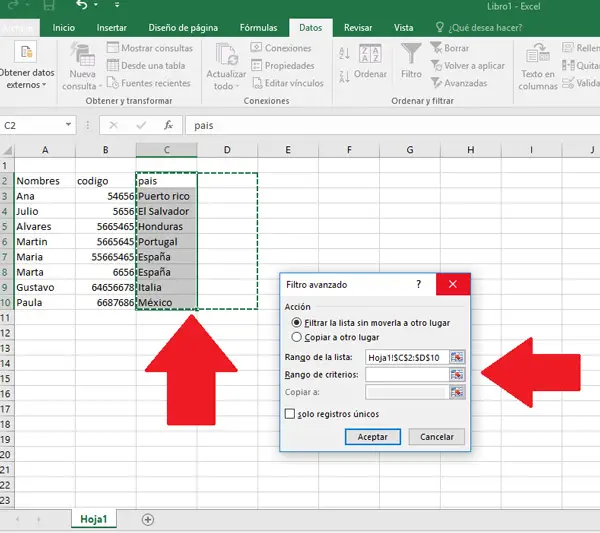
Dans de nombreux cas, seuls ces enregistrements uniques doivent être copiés , c’est-à-dire qu’ils ne comportent aucun type de répétition. Tout cela peut être réalisé grâce aux «Filtres avancés», une fonction que très peu de gens connaissent. Dans ce cas, la colonne entière doit être sélectionnée et ensuite nous entrons «Données»> «Avancé».
Ici, une nouvelle fenêtre s’ouvrira où nous sélectionnons «Copier vers un autre endroit» puis nous sélectionnons l’endroit dans le modèle où nous voulons copier les valeurs uniques . Ceux-ci peuvent être ajoutés soit en entrant les valeurs, soit en utilisant l’icône pour sélectionner les zones . Cela vous permettra de copier les éléments de l’ onglet C à D , par exemple.
Recherche avancée de caractères génériques

Généralement, lorsque nous voulons effectuer une recherche avancée, nous utilisons la combinaison de touches «Ctrl + B» pour cela. Cependant, il existe deux caractères que nous pouvons utiliser comme jokers pour exécuter cette fonction, ce sont le point d’ interrogation et l’astérisque .
Dans le cas du point d’interrogation «?» il est surtout utilisé lorsque nous ne sommes pas sûrs du résultat de la recherche que nous effectuons. Autrement dit, vous pouvez entrer «canne», et vous pouvez obtenir des résultats tels que «Boîte», «Lit», «Maison», entre autres. Si nous utilisons le «*», il s’agit de remplacer plusieurs caractères , c’est-à-dire que nous pouvons écrire «pa * a» et des résultats tels que «début», «mot», entre autres, peuvent être obtenus.
Insérer une ligne diagonale dans une cellule
Lorsque nous créons une liste à de nombreuses reprises, nous avons besoin d’une diagonale qui en sépare le texte .